- Vaiheet Forza Horizon 5:n mustan näytön korjaamiseksi käynnistyksen jälkeen (PC)
- 1. Poista koko näytön optimoinnit käytöstä
- 2. Suorita peli järjestelmänvalvojana
- 3. Tarkista Graphics Driver Update
- 4. Päivitä Forza Horizon 5
- 5. Tarkista Järjestelmäresurssit
- 6. Poista peittokuvasovellukset käytöstä
- 7. Tarkista Windows-päivitykset
- 8. Pienennä pelin sisäiset grafiikkaasetukset
- 9. Päivitä DirectX
- 10. Paina ALT+TAB-näppäinyhdistelmä
- 11. Yritä poistaa käytöstä muut peittokuvasovellukset
- 12. Asenna Microsoft Visual C++ Runtime uudelleen
- 13. Tarkista pelitiedostot ja korjaa
- Korjaus: Forza Horizon 5 Black Screen käynnistyksen jälkeen (Xbox)
- 1. Tarkista pelipäivitykset
- 2. Tarkista Järjestelmäpäivitykset
- 3. Poista ja asenna Forza Horizon 5 uudelleen
- 4. Nollaa konsoli
- Miksi Forza Horizon 5 ei lataudu?
- Kuinka löydän Forza Horizon 5 -virheilmoitukseni?
- Kuinka korjata Forza Horizon 5 mustan näytön ongelmat?
- Onko Forza Horizon 5 oikea peli?
- Kuinka korjata Forza Horizon 5:n musta näyttö Xbox Onessa?
- Kuinka korjata, että Forza Horizon 5 -pelin sisäinen peitto ei toimi?
- Voitko pelata Forza Horizon 5:tä PC:llä?
- Kuinka korjaan Forza Horizon 5 FPS -pudotuksen?
- Kuinka korjata Forza Horizon 5 -peli, joka ei avaudu Steamissa?
- Miksi Forza Horizon 5 kaatuu jatkuvasti?
- Kuinka varmistaa Forza Horizon 5 -pelitiedostojen eheys?
- Kuinka korjata Forza Horizon 5 ei voi muodostaa yhteyttä Xbox Oneen?
- Kuinka korjata Forza Horizon 5, joka ei käynnisty Steamissa?
- Kuinka voin sammuttaa Forza-peittokuvan Windows 10:ssä?
- Kuinka korjata Forza Horizon 5, joka ei avaudu Steamissa?
Forza Horizon 5 on uusin ajovideopeli, jonka Playground Games on kehittänyt ja Xbox Game Studios julkaissut Xbox- ja Windows-alustoille vasta marraskuussa 2021. Sitä pidetään Forza Horizon -perheen viidentenä pelinä ja 12. pääosana Forza-sarja. Vaikka peliä on parannettu ja pelaajat pitävät siitä todella hyvin, näyttää siltä, että joillakin pelaajilla on Forza Horizon 5 Black Screen -ongelma käynnistyksen jälkeen.
Joo! Tiedämme, että mustan näytön ongelma pelin julkaisun jälkeen on melko yleinen videopeleissä sekä PC- että Xbox-konsoleissa, periaatteessa se pilaa pelikokemuksen eikä mitään muuta. Vaikka ääni tulee ulos, mustan näytön ongelma näyttää riittävän jatkuvalta ilmaantuakseen melko usein, mikä on turhauttavaa ja kehittäjien on korjattava se mahdollisimman aikaisessa vaiheessa. Mutta kehittäjät eivät ole vielä tunnustaneet tätä ongelmaa virallisesti.
Vaikka odotammekin, että Playground Games -tiimi julkaisee pian korjauspäivityksen korjatakseen mustan näytön ongelman, olemme tässä maininneet pari mahdollista kiertotapaa sekä Windows- että Xbox-käyttäjille, jotta he voivat tilapäisesti välttää tämän ongelman, kunnes korjauspäivitys julkaistaan. Joten, ilman enempää puhetta, mennään alla olevaan oppaaseen.

Vaiheet Forza Horizon 5:n mustan näytön korjaamiseksi käynnistyksen jälkeen (PC)
Todennäköisyys on suuri, että Forza Horizon 5:n mustan näytön ongelma saattaa ilmetä PC-kokoonpanon yhteensopivuusongelman vuoksi pelin järjestelmävaatimusten kanssa. Vanhentunut grafiikkaohjain, puuttuvat tai vioittuneet pelitiedostot, vanhentunut peliversio, DirectX-ongelmat, peittosovellusongelmat, korkeammat pelin sisäiset grafiikkaasetukset jne. voivat aiheuttaa useita ongelmia mustan näytön kanssa pelin käynnistyessä.
On syytä mainita tarkistaa pelin järjestelmävaatimukset mainitusta linkistä varmistaaksesi, ettei tietokoneessasi ole yhteensopivuusongelmia.
1. Poista koko näytön optimoinnit käytöstä
- Ensinnäkin mene osoitteeseen C:\Ohjelmatiedostot (x86)\Steam\steamapps\common\Forza Horizon 5\Binaries\Win64 hakemistosta. [Jos olet asentanut Steam-asiakkaan tai pelin toiseen asemaan tai paikkaan, siirry sinne]
- Oikealla painikkeella päällä Forza Horizon 5.exe tiedosto ja napsauta sitä Ominaisuudet.
- Siirry kohtaan Yhteensopivuus välilehti > Poista valinta the Ota koko näytön optimoinnit käyttöön vaihtaa.
- Klikkaa Käytä ja sitten OK tallentaaksesi muutokset.
2. Suorita peli järjestelmänvalvojana
Varmista, että käytät pelin exe-tiedostoa järjestelmänvalvojana, jotta voit välttää käyttöoikeusongelmien käyttäjätilin hallinnan. Sinun tulisi myös käyttää Steam-asiakasohjelmaa järjestelmänvalvojana tietokoneellasi. Tehdä tämä:
- Oikealla painikkeella päällä Forza Horizon 5 exe-pikakuvaketiedosto tietokoneellesi.
- Valitse nyt Ominaisuudet > Napsauta Yhteensopivuus -välilehti.
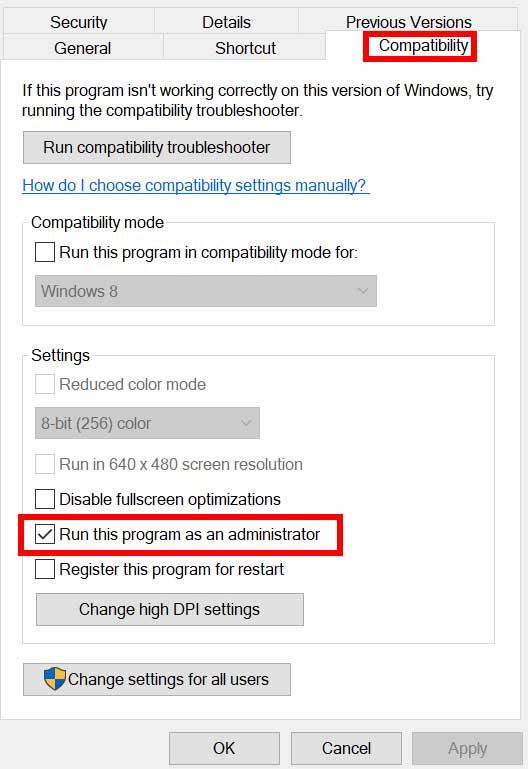
- Muista klikata Suorita tämä ohjelma järjestelmänvalvojana valintaruutu merkitäksesi sen.
- Klikkaa Käytä ja valitse OK tallentaaksesi muutokset.
3. Tarkista Graphics Driver Update
Varmista, että tarkistat tietokoneesi grafiikkaohjainpäivityksen, onko se vanhentunut vai ei. Joskus vanhentunut GPU-ohjainversio tai vioittunut ohjain voi aiheuttaa useita ongelmia. Se auttaa myös korjaamaan pelien tai sovellusten mustaan näyttöön liittyvät ongelmat. Tehdä niin:
- Lehdistö Windows + X avaimet avataksesi Pikalinkkivalikko.
- Napsauta nyt Laitehallinta listasta > Tuplaklikkaus päällä Näytön sovittimet.
- Oikealla painikkeella tällä hetkellä aktiivisella näytönohjaimella.
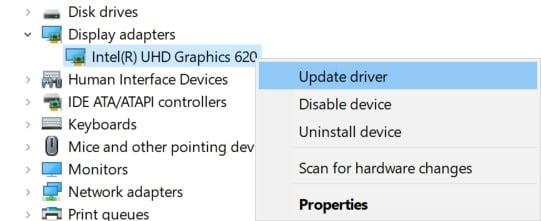
- Valitse seuraavaksi Päivitä ohjain > Valitse Hae ohjaimia automaattisesti.
- Jos päivitys on saatavilla, järjestelmä lataa ja asentaa sen automaattisesti.
- Kun olet valmis, käynnistä tietokone uudelleen ottaaksesi muutokset käyttöön.
Mainos
Lue myös
4. Päivitä Forza Horizon 5
Jos et ole päivittänyt Forza Horizon 5 -peliäsi vähään aikaan, noudata alla olevia ohjeita tarkistaaksesi päivitykset ja asentaaksesi uusimman korjaustiedoston (jos saatavilla). Tehdä tämä:
- Avaa Steam asiakas > Siirry Kirjasto > Napsauta Forza Horizon 5 vasemmasta ruudusta.
- Se etsii automaattisesti saatavilla olevan päivityksen. Jos päivitys on saatavilla, napsauta sitä Päivittää.
- Päivityksen asentaminen voi kestää jonkin aikaa > Kun olet valmis, sulje Steam-asiakas.
- Käynnistä lopuksi tietokoneesi uudelleen tehdäksesi muutokset ja yritä sitten käynnistää peli uudelleen.
5. Tarkista Järjestelmäresurssit
Jos peli latautuu hitaasti tai kestää liian kauan käynnistyksessä, tarkista järjestelmäresurssit sen jälkeen, kun olet käynnistänyt Forza Horizon 5 -pelin tietokoneellasi seuraamalla alla olevia ohjeita tarkistaaksesi, kasvaako RAM- tai CPU-käyttö.
- paina Ctrl + Shift + Esc avaimet avataksesi Tehtävienhallinta.
- Klikkaa Prosessit -välilehti > Valitse tehtävä, jonka haluat sulkea.
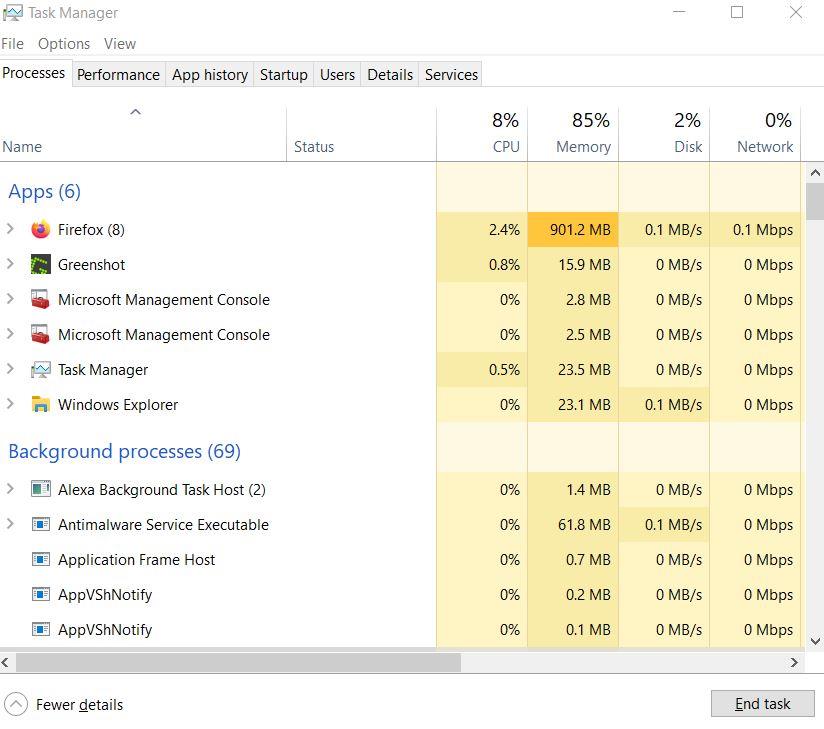
- Kun olet valinnut, napsauta Lopeta tehtävä. Muista suorittaa vaiheet jokaiselle tehtävälle erikseen.
- Kun olet valmis, käynnistä tietokone uudelleen muuttaaksesi tehosteita välittömästi.
6. Poista peittokuvasovellukset käytöstä
Joidenkin pelaajien mukaan peittokuvasovellukset voivat toimia taustalla pelaamisen aikana, ja se kuluttaa periaatteessa järjestelmäresursseja, mikä aiheuttaa ongelmia myös pelin kanssa.
Joten niiden poistaminen käytöstä ennen pelin käynnistämistä on kätevää, jos et käytä mitään erityistä peittokuvasovellusta chattailuun, kuvakaappausten ottamiseen tai pelisessioiden tallentamiseen. Tehdä niin:
- Avaa Steam asiakas > Siirry Kirjasto.
- Nyt, oikealla painikkeella päällä Forza Horizon 5 > Valitse Ominaisuudet.
- Suuntaa kohti Kenraali osio > tässä vain poista valinta the Ota Steam Overlay käyttöön valintaruutu.
- Palata takaisin Kirjasto > Avaa uudelleen Forza Horizon 5 tarkistaaksesi, esiintyykö mustan näytön ongelma vai ei.
7. Tarkista Windows-päivitykset
On myös suuri todennäköisyys, että Windows-käyttöjärjestelmän koontiversiosi vanhenee joksikin aikaa. Tässä skenaariossa pelisuorituskykysi vaikuttaa paljon bugeja tai vakausongelmia lukuun ottamatta. Joten on aina parempi tarkistaa Windows-päivitykset ja asentaa uusin versio (jos saatavilla).Tehdä se:
- Lehdistö Windows + I avaimet avataksesi Windowsin asetukset valikosta.
- Napsauta seuraavaksi Päivitys ja suojaus > Valitse Tarkista päivitykset alla Windows päivitys osio.
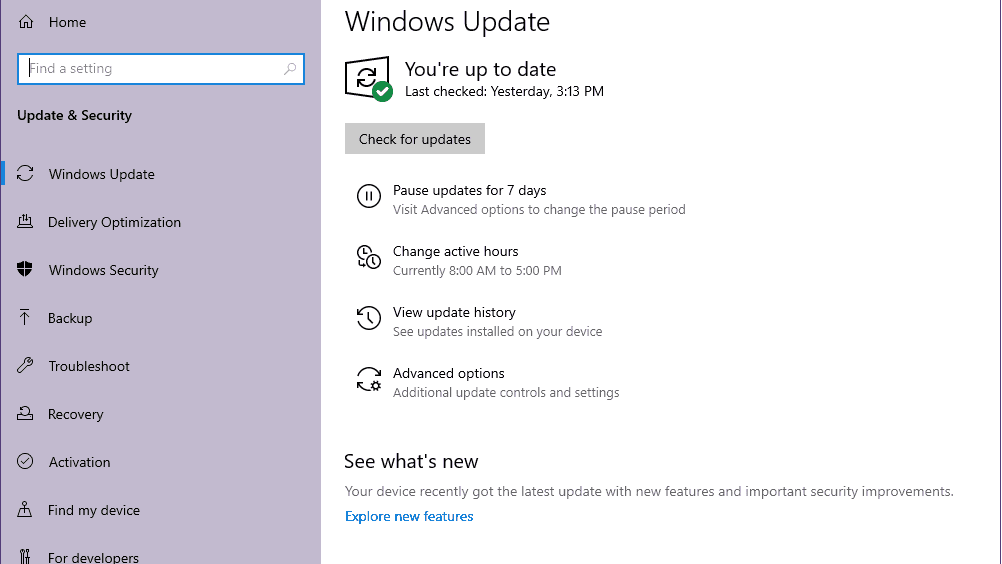
- Jos päivitys on saatavilla, valitse lataa ja asenna.
- Odota jonkin aikaa, kunnes päivitys on valmis.
- Lopuksi käynnistä tietokoneesi uudelleen, jotta muutokset otetaan käyttöön välittömästi.
8. Pienennä pelin sisäiset grafiikkaasetukset
Kokeile alentaa pelin sisäisiä grafiikkaasetuksia pelivalikosta tarkistaaksesi, auttaako se vai ei. Poista käytöstä V-Sync, Shadow Effects, Anti-Aliasing ja yritä käyttää pienempää näytön resoluutiota pelissä korjataksesi mustaan näyttöön liittyvät ongelmat.
9. Päivitä DirectX
Joskus vanhentunut DirectX-versio tai puuttuva DirectX voi myös aiheuttaa useita ongelmia pelin käynnistyksessä tai pelaamisessa. Yritä päivittää se noudattamalla alla olevia ohjeita.
- Suuntaa kohti tämä Microsoft-linkki ladataksesi DirectX End-User Runtime Web Installer -ohjelman tietokoneellesi.
- Asenna tai päivitä seuraavaksi DirectX-versio manuaalisesti.
- Kun olet valmis, käynnistä tietokoneesi uudelleen ja ota muutokset käyttöön.
10. Paina ALT+TAB-näppäinyhdistelmä
Jotkut tietokoneiden käyttäjät, joita asia koskee, ovat maininneet sen painamalla ALT + TAB pikanäppäinyhdistelmä, he voivat vaihtaa PC:llä avattujen ohjelmien välillä. Joten paina ALT + TAB vaihtaaksesi ohjelmien välillä ja palaa sitten takaisin käynnissä olevaan peliin tarkistaaksesi, onko ongelma korjattu vai ei. Se muuttaa näyttötilan koko näytön tilasta ikkunatilaan ja sitten koko näytön tilaan, joka voi korjata mustan näytön ongelman.
11. Yritä poistaa käytöstä muut peittokuvasovellukset
Näyttää siltä, että muutamalla suositulla sovelluksella on oma peittoohjelma, joka voi lopulta toimia taustalla ja aiheuttaa ongelmia pelien suorituskyvyssä tai jopa käynnistysongelmia. Sinun tulee poistaa ne käytöstä korjataksesi ongelma noudattamalla alla olevia ohjeita:
Poista Discord-peittokuva käytöstä:
- Käynnistä Erimielisyys sovellus > Napsauta rataskuvake pohjalla.
- Klikkaa Peittokuva alla Sovellusasetukset > Kiihottua the Ota käyttöön pelin sisäinen peittokuva.
- Klikkaa Pelit -välilehti > Valitse Forza Horizon 5.
- Lopuksi, sammuttaa the Ota käyttöön pelin sisäinen peittokuva vaihtaa.
- Muista käynnistää tietokoneesi uudelleen, jotta muutokset otetaan käyttöön.
Poista Xbox Game Bar käytöstä:
- Lehdistö Windows + I avaimet avataksesi Windowsin asetukset.
- Klikkaa Pelaaminen > Siirry osoitteeseen Pelibaari > Sammuta Tallenna pelileikkeitä, kuvakaappauksia ja lähetä pelipalkin avulla vaihtoehto.
Jos et pysty löytämään Game Bar -vaihtoehtoa, etsi se vain Windowsin Asetukset-valikosta.
Poista Nvidia GeForce Experience Overlay käytöstä:
- Käynnistä Nvidia GeForce Experience sovellus > Siirry kohtaan asetukset.
- Klikkaa Kenraali välilehti > Poista käytöstä the Pelin sisäinen peittokuva vaihtoehto.
- Lopuksi käynnistä tietokone uudelleen tehdäksesi muutokset ja käynnistä peli uudelleen.
Muista myös, että sinun tulee poistaa käytöstä jotkut muut peittokuvasovellukset, kuten MSI Afterburner, Rivatuner, RGB-ohjelmisto tai muut kolmannen osapuolen peittokuvasovellukset, jotka toimivat aina taustalla.
12. Asenna Microsoft Visual C++ Runtime uudelleen
Muista asentaa Microsoft Visual C++ Runtime uudelleen tietokoneellesi, jotta voit korjata useat peliongelmat tai -virheet kokonaan. Tehdä se:
- paina Windows näppäintä näppäimistöltä avataksesi Aloitusvalikko.
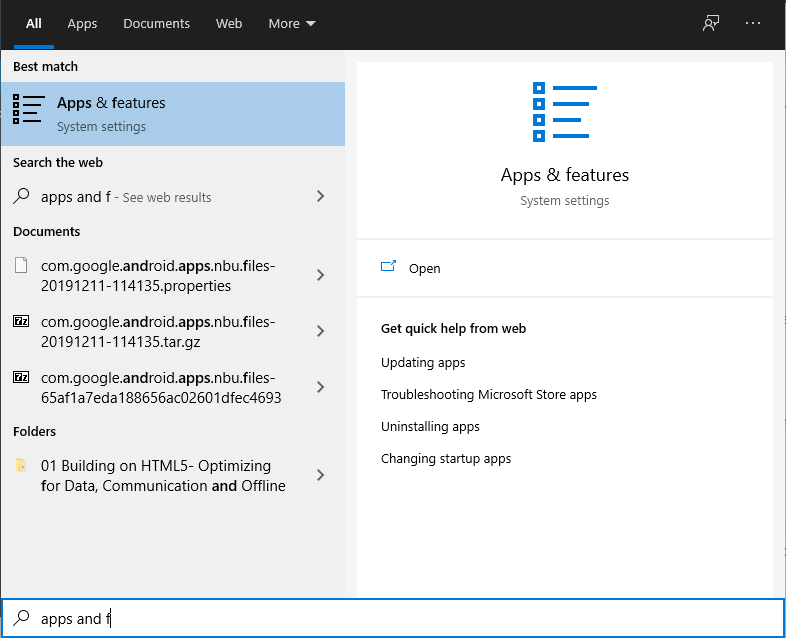
- Tyyppi Sovellukset ja ominaisuudet ja napsauta sitä hakutuloksesta.
- Etsi nyt Microsoft Visual C++ ohjelma(t) luettelossa.
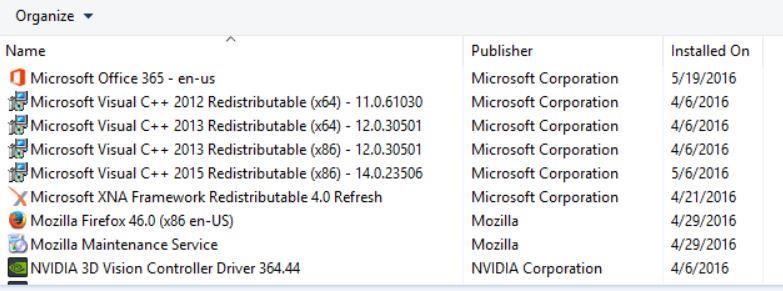
- Valitse jokainen ohjelma ja napsauta Poista asennus.
- Vieraile Microsoftin virallinen verkkosivusto ja lataa uusin Microsoft Visual C++ Runtime.
- Kun olet valmis, asenna se tietokoneellesi ja käynnistä järjestelmä uudelleen tehosteiden muuttamiseksi.
13. Tarkista pelitiedostot ja korjaa
On myös suositeltavaa tarkistaa pelitiedostot ja yrittää korjata ne automaattisesti peliohjelmalla.
- Avata Steam > Siirry osoitteeseen Kirjasto.
- Oikealla painikkeella päällä Forza Horizon 5 peli.
- Klikkaa Ominaisuudet > Siirry kohtaan Paikalliset tiedostot -välilehti.
- Valitse Tarkista pelitiedostojen eheys…
- Tämä prosessi alkaa tarkistaa ja tarkistaa kaikki asennetut pelitiedostot, löytyykö puuttuva / vioittunut tiedosto vai ei.
- Anna prosessin valmistua. Kun olet valmis, sulje Steam-asiakasohjelma ja käynnistä tietokoneesi uudelleen, jotta muutokset otetaan käyttöön.
- Avaa lopuksi Steam uudelleen ja yritä käyttää Forza Horizon 5 -peliä uudelleen.
Korjaus: Forza Horizon 5 Black Screen käynnistyksen jälkeen (Xbox)
Xbox One-, Xbox Series X- ja Xbox Series S -konsolin käyttäjät voivat yrittää korjata mustan näytön ongelman Forza Horizon 5:n käynnistyksen jälkeen seuraavien menetelmien avulla.
1. Tarkista pelipäivitykset
Vanhentunut peliversio voi aiheuttaa useita yhteensopivuusongelmia virheiden sijaan. Joten on aina parempi pitää peliversiosi ajan tasalla. Tehdä niin:
- paina Xbox-painike ohjaimessasi.
- Seuraavaksi valitse Omat pelini ja sovellukseni > Valitse Näytä kaikki.
- Valitse Hallitse ja sitten Päivitykset.
- Jos päivitys on saatavilla, konsoli alkaa automaattisesti ladata ja asentaa uutta korjaustiedostoa.
2. Tarkista Järjestelmäpäivitykset
- paina Koti näppäin Xbox-konsolissa avataksesi Dashboard-valikon.
- Valitse nyt asetukset valikon alareunasta > Valitse Kaikki asetukset.
- Valitse Järjestelmä > Valitse Päivitykset.
- Valitse Päivitä konsoli (jos saatavilla) > Suorita päivitys loppuun noudattamalla näytön ohjeita.
- Kun olet valmis, muista käynnistää konsoli uudelleen, jotta muutokset otetaan käyttöön.
3. Poista ja asenna Forza Horizon 5 uudelleen
Viimeisenä keinona, jos mikään ei auta, yritä poistaa peli ja asentaa se uudelleen kokonaan. Saattaa myös olla mahdollista, että pelitiedostosi ovat vioittuneet tai puuttuvat. Yritä siksi asentaa Forza Horizon 5 uudelleen konsoliisi. Tehdä se:
- paina Xbox-painike ohjaimesta avataksesi Guide-valikon.
- Valitse Omat pelini ja sovellukseni > osuma Näytä kaikki > Valitse Pelit.
- Valitse sitten Valmis asennettavaksi -välilehti > Valitse Jonottaa.
- Valitse Forza Horizon 5 peli, jota yrität asentaa uudelleen.
- Paina nyt Valikko-painike ohjaimessasi.
- Valitse Hallitse pelejä ja lisäosia tai Hallinnoi sovellusta.
- Valita Forza Horizon 5 > Valitse Poista kaikki.
- Muista valita Poista kaikki vahvistaaksesi tehtävän.
- Odota, että asennuksen poistoprosessi on valmis.
- Ota muutokset käyttöön käynnistämällä järjestelmä uudelleen.
- Paina sitten Xbox-painike ohjaimesta avataksesi Guide-valikon uudelleen.
- Osuma Omat pelini ja sovellukseni > Valitse Näytä kaikki > Siirry osoitteeseen Pelit.
- Valitse Valmis asennettavaksi välilehti > Osuma Asentaa Forza Horizon 5:lle.
- Odota asennusprosessia ja käynnistä sitten konsoli uudelleen.
4. Nollaa konsoli
- paina Xbox-painike ohjaimesta avataksesi Guide-valikon.
- Valitse Profiili ja järjestelmä > Siirry osoitteeseen asetukset > Valitse Järjestelmä.
- Mene Konsolin tiedot > Valitse Nollaa konsoli.
- Saat tykkäyksen Nollataanko konsoli?
- Tässä sinun pitäisi valita Nollaa ja poista kaikki. [Tämä poistaa kaikki käyttäjätiedot, mukaan lukien tilit, tallennetut pelit, asetukset, kaikki asennetut sovellukset ja pelit jne.]
- Vaikka voit nollata ja säilyttää pelini ja sovellukseni, se ei välttämättä ratkaise ongelmaa useimmissa tapauksissa.
- Kun olet valinnut vaihtoehdon, Xbox-konsoli alkaa poistaa ja palauttaa järjestelmän tehdasasetukset.
- Odota prosessin valmistumista ja käynnistä sitten konsoli uudelleen.
Siinä se, kaverit. Toivomme, että tästä oppaasta oli sinulle apua. Lisäkysymyksiä varten voit kommentoida alla.
FAQ
Miksi Forza Horizon 5 ei lataudu?
Forza Horizon 5 ei lataudu oikein, tai peli ei edes avaa ongelmankorjausta. Tämä virhe johtuu yhteensopivuusongelmista nykyisten ikkunojesi kanssa tai et ehkä ole asentanut pelin edellyttämiä tarvikkeita. Lue alla annetut vaiheet huolellisesti. 1. Poista Antivirus
Kuinka löydän Forza Horizon 5 -virheilmoitukseni?
Käynnistä Forza Horizon 5 -peli tietokoneellasi. Kun aloitusnäyttö päättyy, sinun on kirjoitettava Event Viewer Käynnistä-valikkoon ja avaa se. Valitse Windowsin lokit ja sitten Sovellus.Valitse mikä tahansa varoitus tai virheilmoitus nähdäksesi, liittyykö se Forza Horizon 5:een vai ei.
Kuinka korjata Forza Horizon 5 mustan näytön ongelmat?
Älä huoli, jos kärsit pelin jäätymisestä, jumiutumisesta ja mustan näytön ongelmista Forza Horizon 5:ssä. Se on helppo korjata. Tämä tapahtuu melkein kaikissa peleissä joidenkin Windows-asetusten virheellisten tai vioittuneiden pelitiedostojen vuoksi. Noudata alla annettuja ohjeita. Tarkista, että tietokoneesi päivämäärä, aika, aikavyöhyke ja alue ovat oikein.
Onko Forza Horizon 5 oikea peli?
Pelin on kehittänyt Playground Games ja julkaissut Xbox Game Studios. Se on Forza Horizon -sarjan viides osa. Peli sijoittuu fiktiiviseen versioon Meksikon pääkaupungista Mexico Citystä. Tässä oppaassa Autamme sinua korjaamaan kaikki Forza Horizon 5:een liittyvät virheet, jotta voit nauttia kauniista pelistä rauhassa.
Kuinka korjata Forza Horizon 5:n musta näyttö Xbox Onessa?
Avaa lopuksi Steam uudelleen ja yritä käyttää Forza Horizon 5 -peliä uudelleen. Xbox One-, Xbox Series X- ja Xbox Series S -konsolin käyttäjät voivat yrittää korjata mustan näytön ongelman Forza Horizon 5:n käynnistyksen jälkeen seuraavien menetelmien avulla. 1. Tarkista pelipäivitykset Vanhentunut peliversio voi aiheuttaa useita yhteensopivuusongelmia sen sijaan, että joissa on bugeja.
Kuinka korjata, että Forza Horizon 5 -pelin sisäinen peitto ei toimi?
Käynnistä Discord-sovellus > Napsauta rataskuvaketta alareunassa. Napsauta Peittokuva kohdasta Sovellusasetukset > Ota käyttöön pelin sisäinen peittokuva. Napsauta Pelit-välilehteä > Valitse Forza Horizon 5. Poista lopuksi Ota käyttöön pelin sisäinen peittokuva käytöstä -kytkin. Muista käynnistää tietokoneesi uudelleen, jotta muutokset otetaan käyttöön. Avaa Windowsin asetukset painamalla Windows + I -näppäimiä.
Voitko pelata Forza Horizon 5:tä PC:llä?
Kuinka ratkaista pelin, joka ei käynnisty PC:llä, virheet (Kuva auton kaasun kautta) Forza Horizon 5 oli yksi vuoden 2021 parhaista julkaisuista, ja peli voitti sekä faneja että kriitikkoja.Sen lisäksi, että peli on saatavilla Microsoftin Xbox-konsoleille, sitä voi pelata myös PC:llä.
Kuinka korjaan Forza Horizon 5 FPS -pudotuksen?
Avaa Windowsin asetukset painamalla näppäimistön Windows-näppäin + I. Napsauta Pelit. Valitse Xbox Game Bar ja sammuta se. Palaa peliosioon ja valitse Captures. Poista käytöstä Tallenna, mitä tapahtui, Kaappaa ääntä tallennettaessa peliä ja Kaappaa hiiren osoitin pelin tallennuksen aikana. Suorita Forza Horizon 5 uudelleen ja tarkista, onko FPS parantunut.
Kuinka korjata Forza Horizon 5 -peli, joka ei avaudu Steamissa?
Avaa Steam > Siirry kirjastoon. Napsauta hiiren kakkospainikkeella Forza Horizon 5 -peliä. Valitse Tarkista pelitiedostojen eheys… Tämä prosessi alkaa tarkistaa ja tarkistaa kaikki asennetut pelitiedostot, löytyykö puuttuva tai vioittunut tiedosto vai ei.
Miksi Forza Horizon 5 kaatuu jatkuvasti?
Jotkut niistä on lueteltu alla. Nämä ovat joitakin virustorjuntaohjelmia, jotka saavat pelin kaatumaan jatkuvasti. Virustentorjuntaohjelmat, kuten Avast ja Avira, tarkistavat tietokoneesi tiedostot aina estääkseen järjestelmääsi saamasta tartunnan, joten Forza Horizon 5 kaatuu jatkuvasti näiden tarkistusjaksojen aikana.
Kuinka varmistaa Forza Horizon 5 -pelitiedostojen eheys?
Avaa kirjastovalikko. Napsauta hiiren kakkospainikkeella Forza Horizon 5 -peliä vasemmalla ja avaa Ominaisuudet-välilehti. Avaa Paikalliset tiedostot -valikko avautuvan näytön vasemmasta reunasta. Napsauta painiketta Tarkista pelitiedostojen eheys Paikalliset tiedostot, joita kohtasimme -valikosta.
Kuinka korjata Forza Horizon 5 ei voi muodostaa yhteyttä Xbox Oneen?
Paina ohjaimen Xbox-painiketta. Siirry profiiliosioon (viimeinen vaihtoehto oikealla) > Valitse Profiili ja järjestelmä. Valitse Asetukset > Valitse Yleiset. Valitse Xbox-konsolin Verkkoasetukset > Valitse offline-tilaan siirtyminen. Kun olet valmis, siirry pelikirjastoon ja suorita Forza Horizon 5 -peli uudelleen. 2. Tarkista pelipäivitykset
Kuinka korjata Forza Horizon 5, joka ei käynnisty Steamissa?
Avaa Steam > Siirry kirjastoon > Napsauta hiiren kakkospainikkeella Forza Horizon 5:tä.Napsauta nyt Ominaisuudet> Napsauta Yleiset-välilehteä> Siirry kohtaan Aseta käynnistysasetukset. Kirjoita tähän komentorivin argumentti -windowed -noborder kenttään. Ota muutokset käyttöön käynnistämällä Steam-asiakasohjelma uudelleen. 4. Päivitä Windows
Kuinka voin sammuttaa Forza-peittokuvan Windows 10:ssä?
Napsauta Peittokuva kohdasta Sovellusasetukset > Ota käyttöön pelin sisäinen peittokuva. Napsauta Pelit-välilehteä > Valitse Forza Horizon 5. Poista lopuksi Ota käyttöön pelin sisäinen peittokuva käytöstä -kytkin. Muista käynnistää tietokoneesi uudelleen, jotta muutokset otetaan käyttöön. Avaa Windowsin asetukset painamalla Windows + I -näppäimiä.
Kuinka korjata Forza Horizon 5, joka ei avaudu Steamissa?
Mennään! Korjaus 3: Pelaa Forza Horizon 5:tä järjestelmänvalvojan tilillä. Anna Forza Horizon 5:n toimia järjestelmänvalvojana, jotta se voi käyttää kaikkia tarvitsemiaan tiedostoja. Tee se näin: Napsauta hiiren kakkospainikkeella Forza Horizon 5 -kuvaketta Steam-kirjastossasi. Napsauta Selaa paikallisia tiedostoja. Etsi Forza Horizon 5:n pelin suoritettava ohjelma.
